2025年に開催される大阪・関西万博では、来場者が快適にインターネットを利用できるよう、会場内にフリーWi-Fi「Osaka Free Wi-Fi OpenRoaming」が整備されています。
近年、公衆Wi-Fiの利便性と安全性に対する関心が高まる中、このサービスは世界基準に準拠した接続方式を採用しており、誰でも手軽に、そして安心して利用できる点が大きな特長です。
本記事では、大阪万博のフリーWi-Fiの特徴や対応端末、利用手順、注意点までを総合的にわかりやすく解説します。初めての方でもスムーズに活用できるよう、ポイントを押さえて紹介していきます。
- 大阪万博のフリーWi-Fiの接続方法と事前準備
- 利用できるエリアやアクセスポイントの場所
- 対応端末やOSの条件
- 安全に利用するための注意点やトラブル対策
大阪・関西万博 フリーwi-fiの特徴と利便性
・OpenRoamingで自動接続が可能に
・セキュリティ対策で安心して利用
・対応OSと端末の要件について
・フリーWi-Fiでできることとは
OpenRoamingで自動接続が可能に
まず注目したいのは、Osaka Free Wi-Fiが「OpenRoaming」に対応している点です。これは、一度Wi-Fi設定(プロファイル)をインストールするだけで、会場内の対象エリアに入ると自動で接続される仕組みです。ログイン画面で毎回手続きする必要がなく、非常にスムーズにインターネットを使うことができます。
この仕組みは、国際的なWi-Fi団体である「Wireless Broadband Alliance(WBA)」によって整備されているもので、世界中で共通の基準に基づいて運用されています。つまり、大阪万博会場だけでなく、他の都市や空港でも同じように接続できる可能性があるのです。
例えば、関西国際空港や大阪市内の主要駅なども同様のシステムに対応しており、旅の途中で接続設定をやり直す手間がありません。旅行者や外国人にとっても、言語や操作に迷うことなく通信環境を確保できる点は大きなメリットです。
ただし、初めにプロファイルをダウンロードして設定する必要があるため、来場前に準備しておくことが推奨されます。会場でのダウンロードは通信環境によっては難しいこともあるため、事前対応がスムーズな利用の鍵となります。
📊 OpenRoaming対応の利便性まとめ
| 項目 | 内容 |
|---|---|
| 接続方法 | プロファイルを一度設定すれば、自動接続される |
| 対応エリア | 大阪万博会場、関西空港、大阪市内の主要駅など |
| 運用基準 | WBA(Wireless Broadband Alliance)の国際標準に準拠 |
| 利用者のメリット | 言語の壁なし・操作簡単・再ログイン不要 |
| 事前準備の必要性 | プロファイルのダウンロードと設定を来場前に行うべき |
セキュリティ対策で安心して利用
Osaka Free Wi-Fiでは、セキュリティ面にも十分な配慮がなされています。公衆Wi-Fiには「情報漏えい」や「偽アクセスポイント」などのリスクがつきものですが、このサービスではそれらを避けるための技術が導入されています。
特に大きな特徴は、通信が自動的に暗号化されることです。これにより、第三者による盗聴やデータの改ざんといった危険を大幅に軽減できます。従来のフリーWi-Fiでは暗号化がされていないケースも多く、不安を感じる利用者も少なくありませんでした。
また、偽アクセスポイントに接続しないように設計されている点も注目に値します。公式なネットワークでは、個人情報やクレジットカード情報を求めることはありません。万が一、そういった入力画面が表示された場合は、すぐに接続を切るなどの対応が必要です。
さらに、青少年保護の観点から一部のWebサイトにはフィルターがかかっています。これはすべての利用者が安心して使えるようにするためのものであり、利用制限として理解しておく必要があります。
📊 セキュリティ機能の比較表
| セキュリティ項目 | 内容・特徴 |
|---|---|
| 通信の暗号化 | 自動で実行され、盗聴や改ざんを防止 |
| 偽アクセスポイント対策 | 正規のネットワーク設計により、誤接続のリスクを回避 |
| 個人情報の取り扱い | 公式Wi-Fiでは入力を求められない |
| 青少年保護のWebフィルター | 不適切なコンテンツへのアクセス制限あり |
| 利用者への注意喚起 | 不審な画面には即対応し、自己防衛も重要 |
対応OSと端末の要件について
Wi-Fiの便利さを最大限に活かすためには、使用する端末が「Passpoint」に対応している必要があります。これはOpenRoamingの基本技術の一つで、対応端末でなければ自動接続の恩恵を受けることができません。
主な対応OSとしては、iOS 11以上、Android 10以上が対象となっています。比較的新しいスマートフォンであれば、多くはこの条件を満たしていますが、古い機種を使っている場合は注意が必要です。
また、端末によってはOSのバージョンが条件を満たしていても、ハードウェア的にPasspointに非対応というケースもあります。そのため、事前に自分の端末がこの技術に対応しているか確認することをおすすめします。
このように、最新の通信環境を快適に使うためには、ソフトとハードの両面からのチェックが欠かせません。準備不足のまま会場に向かうと、接続がうまくいかず困ることも考えられるため、来場前の確認は非常に重要です。
📊 対応条件のまとめ表
| 項目 | 内容 |
|---|---|
| 必須技術 | Passpoint(OpenRoamingの基本技術) |
| 対応OS(目安) | iOS 11以上/Android 10以上 |
| 注意点 | OSが対応でもハードウェアが非対応の可能性あり |
| 推奨対応 | できるだけ新しいスマートフォンを利用 |
| 事前準備の重要性 | 対応可否を必ず確認してから会場へ向かうこと |
フリーWi-Fiでできることとは
大阪万博のフリーWi-Fiを活用すれば、さまざまなインターネットサービスをスムーズに利用できます。特に来場者にとって利便性が高いのは、情報収集やSNSの投稿です。
例えば、イベントスケジュールやパビリオンの待ち時間など、万博に関する最新情報をリアルタイムで確認できます。また、写真や動画を撮影してその場でSNSに投稿することも可能です。通信制限を気にせずに使えるため、長時間の滞在でも安心してスマートフォンを利用できます。
さらに、専用アプリの利用や翻訳ツールの使用も快適になります。多言語対応が必要な外国人観光客にとって、フリーWi-Fiがあることで現地での不便さを軽減できるでしょう。
ただし、すべてのコンテンツにアクセスできるわけではありません。青少年保護の観点から一部のWebサイトにはアクセス制限が設けられており、場合によっては特定のサービスが利用できないこともあります。そうした点も理解したうえで、上手に活用することが大切です。
📋 機能別:フリーWi-Fiの活用イメージ
| 活用シーン | 内容・機能例 |
|---|---|
| 📅 情報収集 | イベント情報、地図、パビリオン待ち時間など |
| 📸 SNS投稿 | 写真・動画をリアルタイムに共有可能 |
| 📲 専用アプリの利用 | ガイドアプリ、ARコンテンツ、スタンプラリー参加など |
| 🌍 翻訳ツール | 外国語表示の読み取り、音声通訳など |
| 🌐 多言語対応支援 | 言語が異なる来場者でもスムーズに情報取得 |
| 🚫 アクセス制限 | 青少年保護のため一部Webサイトやサービスは利用不可 |
大阪・関西万博 フリーwi-fiの使い方と注意点
・プロファイルのダウンロード手順
・利用可能エリアとWi-Fiマップ
・接続時の注意点とトラブル対策
・万博以外での活用方法も紹介
プロファイルのダウンロード手順
Osaka Free Wi-Fiを利用するためには、事前に専用のプロファイルをダウンロードしておく必要があります。これはスマートフォンに接続情報を登録する作業で、会場内での自動接続を可能にする準備段階です。
まず、「Osaka Free Wi-Fi OpenRoaming」の接続案内ページにアクセスし、「プロファイルをダウンロード」というボタンをタップします。その後、表示される利用規約を読み、「同意して次へ」を選びます。
次に、Googleアカウント・Apple ID・LINE IDのいずれかを使って認証を行い、メールアドレスを登録します。これが完了すると、プロファイルのインストール画面に進みますので、端末の案内に従ってインストールを完了させてください。
この手順は一度行えば、以後は会場内外の対応エリアで自動的にWi-Fiに接続されるようになります。ただし、プロファイルのダウンロードには通信環境が必要です。したがって、来場前に自宅やホテルのWi-Fiを使って準備しておくのが賢明です。
📲 Osaka Free Wi-Fi:プロファイルのダウンロード手順
🧭 ステップごとの手順
- 接続案内ページへアクセス
- 「Osaka Free Wi-Fi OpenRoaming」の公式案内ページを開く
- ダウンロードを開始
- 「プロファイルをダウンロード」ボタンをタップ
- 利用規約に同意
- 表示された内容を確認し、「同意して次へ」を選択
- 本人認証を実施
- 以下のいずれかでログイン
- Googleアカウント
- Apple ID
- LINE ID
- 以下のいずれかでログイン
- メールアドレスを登録
- 認証後、連絡先用のメールアドレスを入力
- プロファイルをインストール
- 端末の指示に従って、Wi-Fi接続用プロファイルを端末へ登録
- ✅ 完了!今後は自動接続に対応
✅ ダウンロード準備チェックリスト
| 確認項目 | チェック |
|---|---|
| スマートフォンのOSがiOS11以上/Android10以上 | ☐ |
| Passpoint対応機種であることを確認済み | ☐ |
| Wi-Fi環境が整った場所でダウンロード予定 | ☐ |
| Google/Apple/LINEのいずれかのアカウントを所持 | ☐ |
| メールアドレスを登録できる状態 | ☐ |
| 会場到着前にダウンロードを完了している | ☐ |
利用可能エリアとWi-Fiマップ
Osaka Free Wi-Fiは、大阪万博の会場内にある多くのエリアで利用可能です。主な設置場所は、休憩スペースや広場、ゲート周辺、そして一部のパビリオン内など、来場者の滞在時間が長くなる場所が中心です。
さらに、マーケットプレイスやコネクティングゾーンなど、主要施設でも安定した通信が提供されています。加えて、東ゲート・西ゲート周辺、静けさの森ゾーン、フューチャーライフゾーンなど、広範囲にわたってWi-Fiが設置されているため、移動中もインターネットが使える場面が多くなっています。
このほか、会場外でも東西のエントランス広場といった出入り口付近でも接続が可能です。これにより、入場前後のタイミングでもスマートフォンを活用できます。
利用できる具体的なエリアは、公式サイトのWi-Fiマップで確認することができます。マップにはアクセスポイントの位置が明示されており、接続が不安定な場所を事前に避ける参考にもなります。特に混雑時には通信速度が低下する可能性があるため、安定した接続を求める場合は、比較的人が少ないエリアを選ぶとよいでしょう。
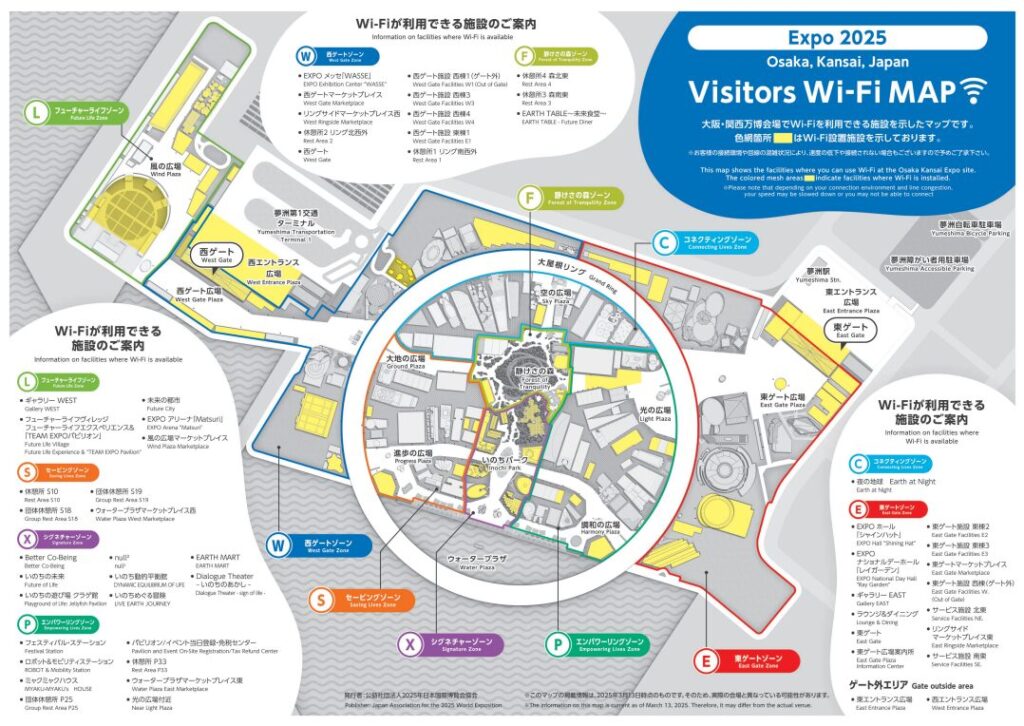
🗺️ Osaka Free Wi-Fi:利用可能エリアまとめ
📍 主な設置場所(エリア別)
- 会場内の主要スポット
- 休憩スペース
- 広場(交流・待機エリア)
- ゲート周辺(東ゲート・西ゲート)
- 一部のパビリオン内
- 主要施設
- マーケットプレイス(物販・飲食)
- コネクティングゾーン(通路型施設)
- 特定エリア名
- 静けさの森ゾーン
- フューチャーライフゾーン
- 東西のエントランス広場(会場外)
- ✅ 移動中も使える場所が多い
📊 利用と確認のポイント表
| 項目 | 内容 |
|---|---|
| 設置場所の特徴 | 滞在時間が長くなる場所に集中設置 |
| 会場外の接続可能エリア | 東西のエントランス広場など |
| Wi-Fiマップの確認方法 | 公式サイトにてアクセスポイントを掲載 |
| 利用のコツ | 混雑時は速度低下の恐れあり → 比較的人が少ない場所での利用が◎ |
| 事前の準備 | 接続が不安定なエリアをマップでチェックしてから行動するのがおすすめ |
接続時の注意点とトラブル対策
Osaka Free Wi-Fiを利用する際には、スムーズに接続するための注意点を知っておくことが大切です。特に初めて使う方や、公共Wi-Fiに不慣れな方は、いくつかのトラブルが起きやすいため事前に対策を確認しておくと安心です。
まず、最も注意すべきなのが「偽のアクセスポイント」です。本物のWi-Fiスポットに似せたネットワーク名を使い、ユーザーの情報を盗もうとするケースがあります。公式のOsaka Free Wi-Fiでは、ログイン時にクレジットカード番号や暗証番号などの入力は求められません。このような情報を要求される場合は、すぐに接続を中断するのが適切です。
次に、通信が不安定なときの対処法として、Wi-Fiのオン・オフを切り替えたり、一度プロファイルを削除して再インストールする方法があります。また、端末の設定が自動接続に対応していない場合は、手動で接続設定を見直す必要があります。
他にも、混雑エリアでは回線速度が低下しやすいため、動画視聴や大容量データの送受信は避けた方がよいでしょう。速度が落ちる場合は、人の少ない場所に移動することで改善することもあります。
なお、フィルタリング機能により一部のWebサイトは閲覧できない仕様になっているため、表示されないページがあっても故障ではありません。こうした仕様も踏まえた上で、安全にWi-Fiを活用しましょう。
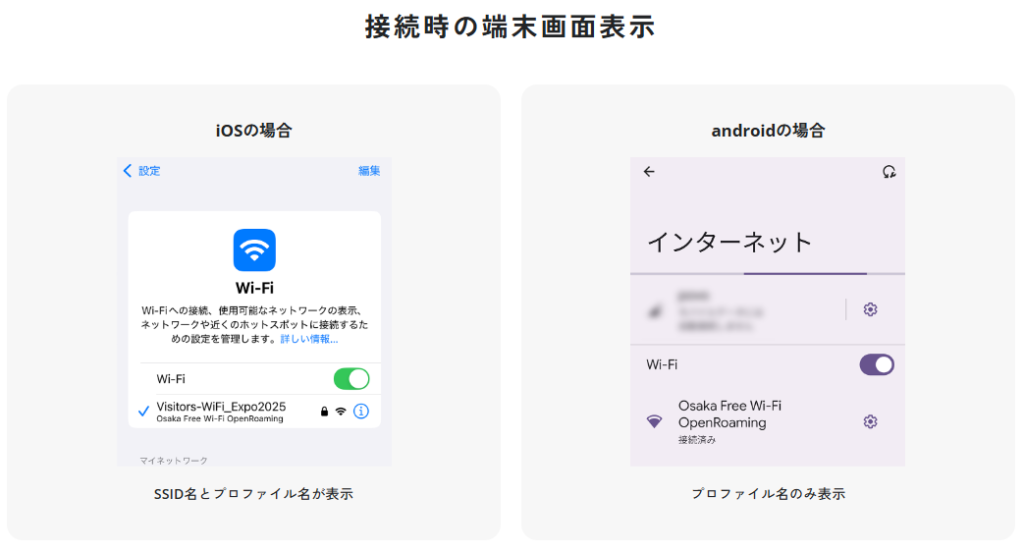
⚠️ Osaka Free Wi-Fi 利用時の注意点とトラブル対策
🚨 主な注意点・リスクと対策まとめ
| 問題・リスク | 内容 | 対策方法 |
|---|---|---|
| 偽アクセスポイント | 似た名前のWi-Fiに接続 → 個人情報を盗まれる可能性あり | 「クレジットカード番号」などを求められたら即接続中断 |
| 通信が不安定 | 接続が途切れる/遅くなる | Wi-Fiのオン・オフ切り替え、プロファイルの再インストール |
| 自動接続がうまくいかない | 端末の設定やOSが非対応、プロファイル設定ミスなど | 手動でWi-Fi設定を確認、必要に応じて再設定 |
| 混雑による通信速度の低下 | 多数の利用者がいると回線が混雑しやすい | 動画や大容量通信は避ける、人が少ない場所に移動 |
| アクセス制限の誤解 | 一部サイトが見られない → 故障と勘違いするケース | 青少年保護フィルターによる制限であり、仕様上の動作 |
✅ 接続前のチェックリスト
| 確認項目 | チェック |
|---|---|
| 正しいWi-Fi名(SSID)を選択しているか | ☐ |
| クレジットカードやパスワードの入力画面が表示されていないか | ☐ |
| 通信が不安定なときはWi-Fiを一度オフにして再接続してみたか | ☐ |
| プロファイルが最新の状態でインストールされているか | ☐ |
| 通信速度が遅い場合、人が少ない場所に移動してみたか | ☐ |
| アクセスできないサイトは制限対象である可能性を認識しているか | ☐ |
万博以外での活用方法も紹介
Osaka Free Wi-Fi OpenRoamingは、大阪万博の会場だけでなく、他のエリアでも利用できるのが大きな魅力です。一度プロファイルを設定しておけば、万博終了後も引き続き対応スポットでインターネットに自動接続されます。
例えば、関西国際空港や新大阪駅、大阪駅、なんば駅など、主要な交通拠点でもこのWi-Fiサービスが使えるようになっています。これにより、観光やビジネスで大阪を訪れる際にも通信環境を確保しやすくなります。
また、OpenRoaming対応スポットは国内に限らず海外にも存在します。渡航先が対応していれば、日本で設定したプロファイルのままで現地でもWi-Fiに接続できる可能性があります。言い換えれば、一度の登録で広範囲に利用できる利便性があるということです。
ただし、場所によっては同じOpenRoaming対応でもサービスの品質に差がある場合があります。すべてのスポットで快適な通信が保証されているわけではないため、状況に応じた使い分けが必要です。
このように、大阪万博のために導入したWi-Fi設定が、旅行や日常生活にも役立つ仕組みになっている点は、多くの利用者にとって大きなメリットと言えるでしょう。
🌍 Osaka Free Wi-Fi OpenRoaming:万博以外での活用方法
📌 主な活用ポイント
- 一度プロファイルを設定すれば、万博終了後も自動接続が可能
- 大阪府内の主要スポットでも広く対応
- 日本国内外のOpenRoaming対応エリアで共通利用が可能
- 旅行・ビジネス・日常の通信手段としても活用価値が高い
- 場所によって通信品質に差があるため、利用状況に応じた調整が必要
🚉 活用可能エリアと利用シーン
| 利用場所 | 活用シーン例 | 備考 |
|---|---|---|
| 関西国際空港 | 到着・出発時の情報確認、チケット提示など | 海外旅行者にも利便性が高い |
| 新大阪駅・大阪駅 | 乗換案内、観光ルート確認、翻訳アプリ使用など | ビジネス・観光どちらにも対応 |
| なんば・梅田周辺 | 地図・SNS・グルメ情報検索など | 商業施設内も対応している場合あり |
| 海外対応スポット | 渡航先での地図確認、翻訳、SNS利用など | 国際標準(Passpoint)対応が条件 |
| その他の都市圏 | 対応エリアならどこでも自動接続 | OpenRoaming公式サイトで確認可能 |
🌐 継続利用のメリット
- ✅ 再設定不要でシームレスな接続体験
- ✅ 日本全国、さらに海外でも活用可能
- ✅ 日常の通信コスト・手間を大幅に軽減
総括:大阪・関西万博 フリーwi-fiの使い方と安全な接続方法
記事のポイントをまとめます。
- OpenRoamingに対応し一度の設定で自動接続が可能
- 会場内の主要エリアで広範囲にWi-Fiが利用可能
- 通信は暗号化されており盗聴リスクが低い
- 偽アクセスポイント対策が施されている
- プロファイルの事前ダウンロードが推奨されている
- iOS 11以上、Android 10以上のOSに対応
- 対応端末はPasspoint機能が必要
- SNS投稿や情報検索を快適に行える
- 専用アプリや翻訳ツールの利用にも適している
- フィルタリングにより一部Webサイトは制限あり
- 混雑時は通信速度が低下する可能性がある
- プロファイル設定で関西空港や主要駅でも利用可能
- 海外の一部OpenRoaming対応エリアでも接続できる
- 利用中に個人情報の入力を求める画面は公式ではない
- Wi-Fiマップでアクセスポイントの位置を事前確認できる
- 大阪・関西万博非公式マップの使い方と魅力を徹底解説
- 大阪・関西万博キャンセル待ち整理券の取り方と注意点を徹底解説
- 大阪・関西万博の駐車場はどこがいい?目的別に徹底比較
- 大阪・関西万博に行くときの持ち物おすすめリストと注意点
- 万博サウナ「太陽のつぼみ」の持ち物は水着だけ?必要な準備を解説
- 【大阪・関西万博】当日予約でガンダム方式に対応しているパビリオン一覧
- 大阪・関西万博 イタリア館の予約ができない?攻略法と現状を解説
- 大阪・関西万博の雨宿り完全ガイド【持ち物・施設・対策】
- 【大阪・関西万博】 帰りのタクシー攻略法|料金・予約・ハイヤー活用術
- 【大阪・関西万博】住友館の当日予約解放!時間と攻略法を徹底解説
- 大阪・関西万博、3歳以下のパビリオン予約ガイド!失敗しない準備
- 【大阪・関西万博】パビリオンの年齢制限ガイド!子供と楽しむ注意点



